Excel : utilisez COUNTIF avec plusieurs critères dans la même colonne
Vous pouvez utiliser la syntaxe suivante pour exécuter une fonction COUNTIF avec plusieurs critères dans la même colonne dans Excel :
=SUMPRODUCT(COUNTIF(A2:A16,{"word1","word","word3"}))
Cette formule particulière renverra le nombre de cellules dans la plage A2:A16 où la valeur est égale à « mot1 », « mot2 » ou « mot3 ».
L’exemple suivant montre comment utiliser cette syntaxe dans la pratique.
Exemple : utilisez COUNTIF avec plusieurs critères dans la même colonne
Supposons que nous disposions de l’ensemble de données suivant dans Excel contenant les noms de diverses équipes de basket-ball :
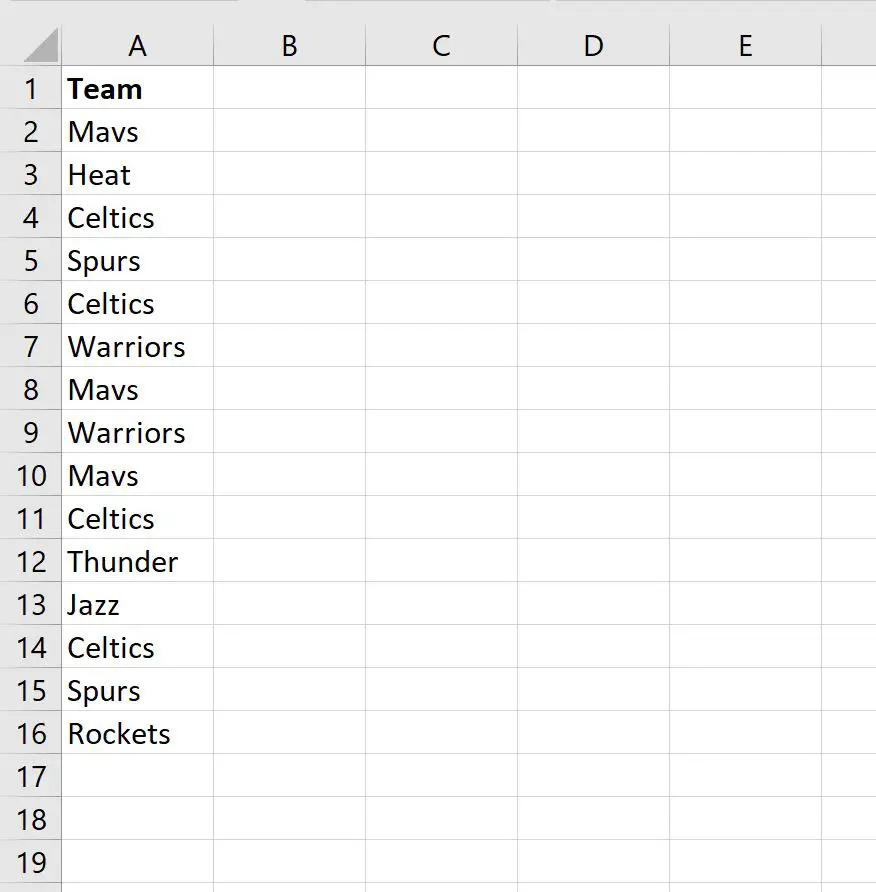
Nous pouvons utiliser la formule suivante pour compter le nombre de cellules dans la plage A2:A16 qui sont égales à « Mavs », « Celtics » ou « Spurs » :
=SUMPRODUCT(COUNTIF(A2:A16,{"Mavs","Celtics","Spurs"}))
La capture d’écran suivante montre comment utiliser cette formule en pratique :
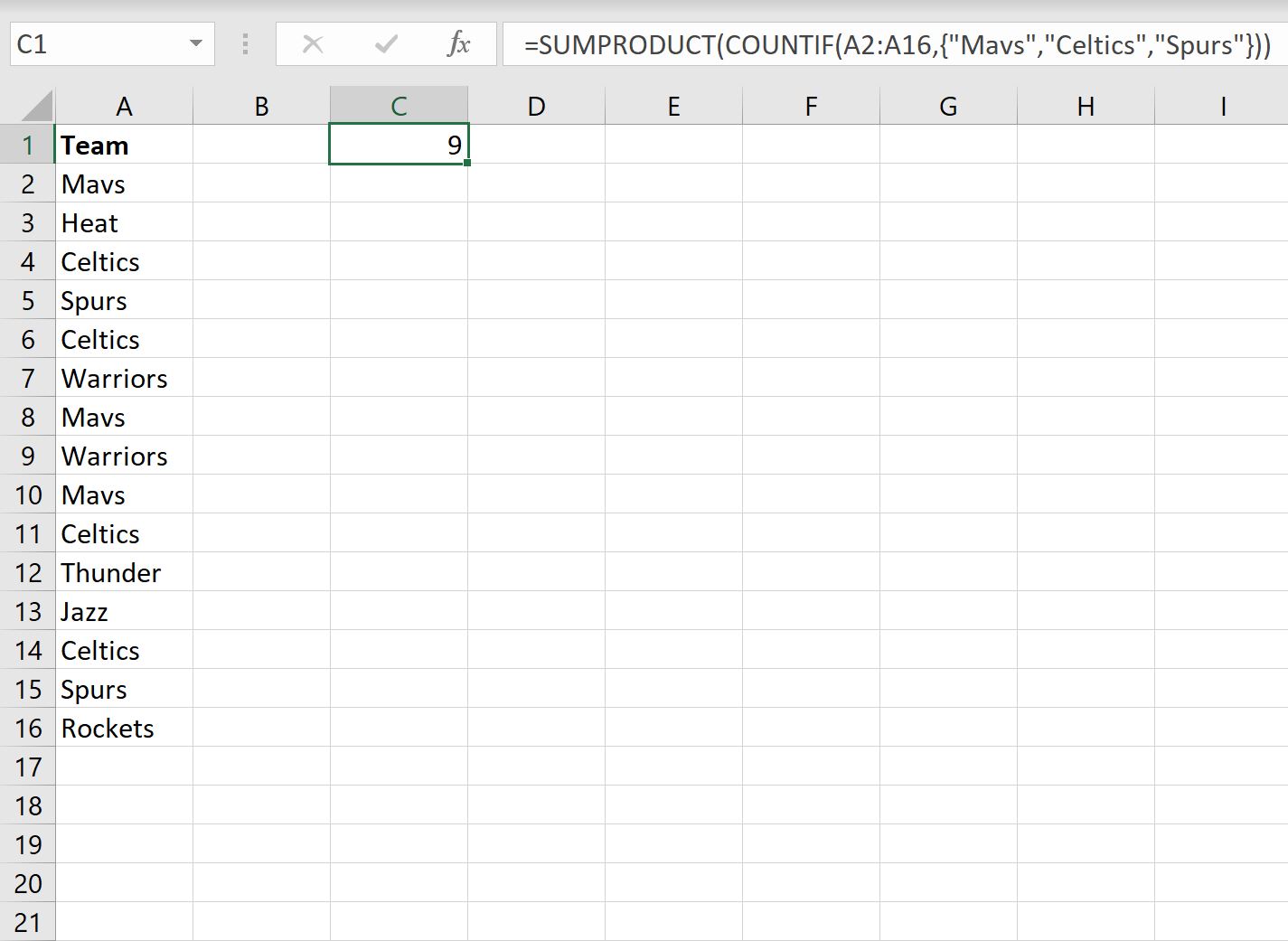
On peut voir qu’un total de 9 cellules étaient égales à l’une de ces trois valeurs.
Nous pouvons compter manuellement chacune de ces 9 cellules pour vérifier que cela est correct :
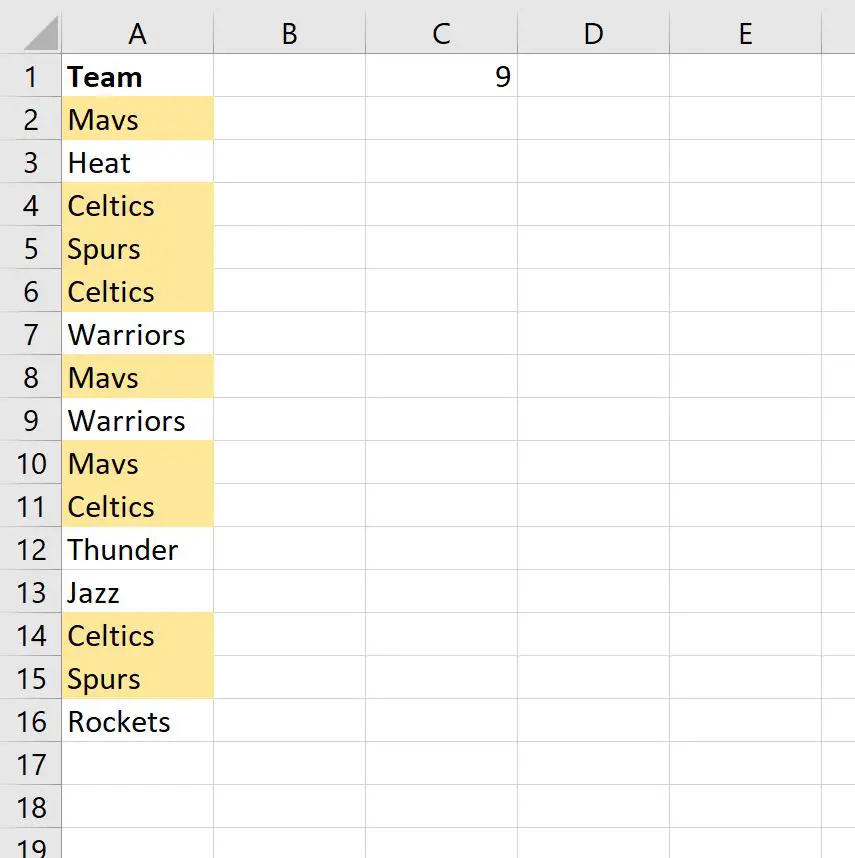
Il existe en effet 9 cellules qui sont égales aux « Mavs », « Celtics » ou « Spurs ».
Ressources additionnelles
Les didacticiels suivants expliquent comment effectuer d’autres tâches courantes dans Excel :
Excel : comment supprimer des lignes avec un texte spécifique
Excel : comment vérifier si la cellule contient du texte partiel
Excel : comment vérifier si la cellule contient du texte de la liste
